Vorbei sind die Zeiten, in denen wir nicht die richtigen Datenrettungstools finden konnten, um unsere verlorenen, gelöschten oder unzugänglichen Dateien wiederherzustellen. In den letzten Jahren hat die Datenwiederherstellungsbranche ein enormes Wachstum erlebt. Jetzt können sich die Benutzer problemlos eine kostenlose Datenwiederherstellungssoftware ihrer Wahl aussuchen und auf ihrer bevorzugten Plattform wie Windows oder Mac ausführen. Es gibt zwar tonnenweise freie Wiederherstellungssoftware zur Auswahl, aber vielleicht erfüllen nicht alle Ihre Anforderungen. Zu Ihrer Bequemlichkeit haben wir die zehn besten freien Wiederherstellungsprogramme des Jahres 2020 ausgewählt, die Sie auf jeden Fall ausprobieren sollten.
- Teil 1: Top 10 der kostenlosen Datenrettungssoftware des Jahres 2020
- Teil 2: Verlorene Daten mit der besten freien Software zum Wiederherstellen von gelöschten Daten wiederherstellen
Teil 1: Top 10 der kostenlosen Datenrettungssoftware des Jahres 2020
Es gibt alle möglichen Dinge wie Sicherheit, Erfolgsrate, Benutzerfreundlichkeit usw., die man bei der Auswahl einer freien Wiederherstellungssoftware berücksichtigen sollte. Machen Sie sich keine Sorgen - wir haben all diese Parameter berücksichtigt und hier die 10 besten der besten Wiederherstellungswerkzeuge ausgewählt. Während einige von ihnen völlig kostenlos sind, bieten andere nur eine kostenlose Test- oder Basisversion an.
Top 5 Völlig kostenlose Datenrettungssoftware
Lassen Sie uns zunächst einen Blick auf einige der völlig kostenlosen Datenwiederherstellungs-Werkzeuge werfen, die für ihre hochwertigen Ergebnisse und ihr positives Feedback bekannt sind. Sie werden keinen einzigen Cent ausgeben müssen, wenn Sie diese 100% kostenlose Dateiwiederherstellungssoftware verwenden.
1. Recuva
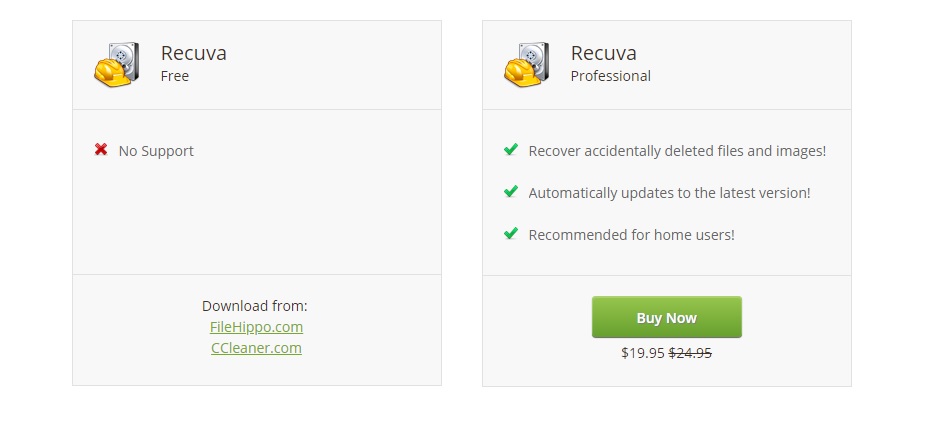
Recuva von CCleanereine der beliebtesten kostenlosen Wiederherstellungstools für Windows, die es gibt. Es bietet einen fortgeschrittenen Dateiwiederherstellungsalgorithmus, der unsere verlorenen Daten vom Systemlaufwerk oder einer anderen externen Quelle wiederherstellen kann. Die ungelöschte Freeware ist besonders nützlich, um Mediendateien wie Fotos und Videos wiederherzustellen.
- Hierbei handelt es sich um ein frei verfügbares Datenrettungswerkzeug für Windows, das für seine hohe Wiederherstellungsrate bekannt ist.
- Es kann Ihre Fotos, Videos, Dokumente und fast jede andere Art von Daten wiederherstellen.
- Kann Datenwiederherstellung auf der internen Partition des Systems oder jedem anderen externen Gerät wie USB-Laufwerken durchführen.
- Die Anwendung kann auch Daten von einer beschädigten oder beschädigten Platte wiederherstellen.
Vorteile:
- Leicht zu bedienen
- Lassen Sie den Benutzern vor der Wiederherstellung eine Vorschau der Daten anzeigen
- Zeigt den Zustand der wiederhergestellten Dateien an
Nachteile:
- Kann nicht alle verlorenen Inhalte von einer Quelle wiederherstellen
- Keine automatischen Aktualisierungen
Unterstützt: Windows XP, Vista, 7, 8, und 10
2. PhotoRec

PhotoRe kann andere kostenlose Dateiwiederherstellungssoftware, die unter der General Public License vertrieben wird. Das bedeutet, dass Sie dieses kostenlose Datenwiederherstellungs-Werkzeug gemäß Ihren Anforderungen verwenden können, ohne etwas zu bezahlen. Auch wenn das Werkzeug nicht so benutzerfreundlich ist, so ist es doch mit jedem führenden Dateisystem und Betriebssystem weitgehend kompatibel.
- Es verfügt über eine Befehlszeilen-Benutzeroberfläche und kann fast jede wichtige Quelle auf Datenverlust scannen.
- Das Tool wird hauptsächlich zur Wiederherstellung verlorener und gelöschter Fotos und anderer Mediendateien in verschiedenen Formaten verwendet.
- Es unterstützt alle gängigen Dateisysteme wie FAT32, exFAT, NTFS, HFS+ und so weiter.
- Benutzer müssen zunächst ein bootfähiges Medium erstellen und dieses zum Booten des abgestürzten Systems und zum Ausführen der Medienwiederherstellung darauf verwenden.
Vorteile:
- Umfassende Kompatibilität
- Kann bootfähige Medien erstellen, um Datenwiederherstellung auf einem abgestürzten System durchzuführen
Nachteile:
- Schwierig zu verwenden
- Unterstützt keine komprimierten Dateien und E-Mail-Wiederherstellung
Unterstützt: Windows, macOS, Linux, Sun Solaris, und DOS
3. Recover My Files
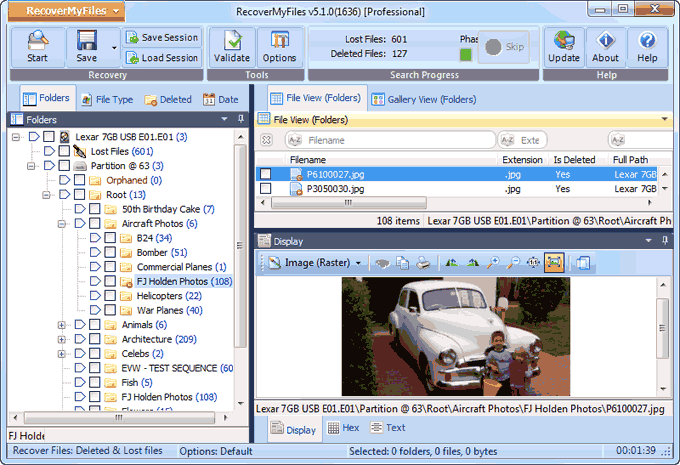
Wenn Sie auf der Suche nach einer leichten und kostenlosen Dateiwiederherstellungssoftware für Ihren Windows-PC sind, dann wäre dies die ideale Wahl. Sie können einfach die offizielle Website besuchen, um die Datenrettung kostenlos herunterzuladen und loszulegen. Das Werkzeug ist recht einfach zu bedienen und wird Ihnen sicherlich nützlich sein.
- Die Anwendung kann Ihre gelöschten Daten unter allen möglichen Szenarien wiederherstellen.
- Es kann sogar mit Shift + Entf gelöschte Daten sowie ein formatiertes Laufwerk wiederherstellen.
- Abgesehen vom internen Laufwerk eines Systems kann es auch Daten auf externen Geräten wiederherstellen.
- Benutzer können zunächst eine Vorschau des extrahierten Inhalts anzeigen und die Daten auswählen, die sie speichern möchten.
Vorteile:
- Frei verfügbar
- Unterstützung für die Wiederherstellung roher Festplatten
Nachteile:
- Niedrige Rückzahlungsquote
- Wurde seit einiger Zeit nicht mehr aktualisiert
Unterstützt: Windows XP und spätere Versionen
4. Wise Data Cleaner
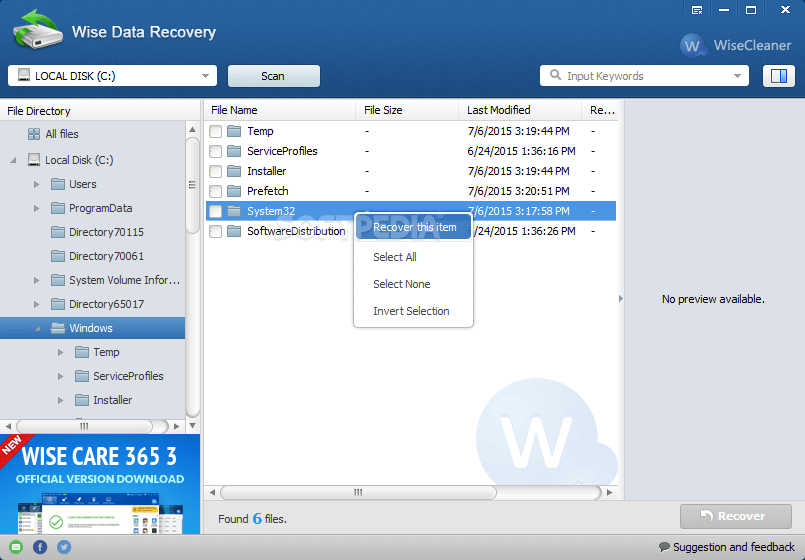
Wise Data Cleaner ist eine hochprofessionelle und kostenlose Wiederherstellungssoftware, die sowohl auf 32- als auch auf 64-Bit-Windows-Systemen läuft. Von einer versehentlichen Löschung von Daten bis hin zu einem korrupten Speicher kann es Ihre verlorenen Daten unter allen Szenarien wiederherstellen.
- Das Werkzeug ist einfach zu bedienen und unterstützt die Datenwiederherstellung in jeder möglichen Situation.
- Es kann Ihnen helfen, Ihre Fotos, Videos, Audios, Dokumente usw. zurückzubekommen.
- Die Schnittstelle informiert Sie über den Zustand des wiederhergestellten Inhalts, so dass Sie die Dateien auswählen können, die Sie erfolgreich speichern können.
- Es bietet sogar eine portable Version, mit der eine kostenlose Dateiwiederherstellung unterwegs möglich ist, selbst wenn das System nicht reagiert.
Vorteile:
- Einfache Anwendung mit effektiven Ergebnissen
- Verfügbar in mehreren Sprachen
Nachteile:
- Funktioniert nicht für Mac oder ein anderes Betriebssystem außer Windows
Unterstützt: Windows XP, Vista, 7, 8, und 10
5. Undelete 360
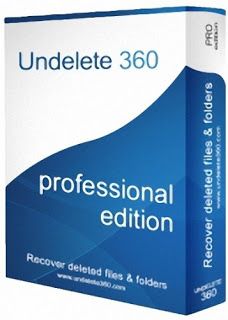
Dies ist ein kostenloses Wiederherstellungs-Tool zum Wiederherstellen von gelöschten Dateien, das alle versehentlich gelöschten Dateien aus Ihrem System extrahieren kann. Obwohl das Tool nicht so leistungsstark wie andere freie Datenwiederherstellungssoftware in der Liste ist, wird es mit Sicherheit schnelle und zufriedenstellende Ergebnisse liefern.
- Die Freeware ist extrem leichtgewichtig und kann eine schnelle Datenwiederherstellung auf der ausgewählten Quelle durchführen.
- Abgesehen von der Festplatte Ihres Systems kann es auch Daten von USB-Laufwerken und Digitalkameras wiederherstellen.
- Die Schnittstelle bietet eine Vorschau der Fotos, die sie extrahieren konnte.
- Es kann sogar Dateien wiederherstellen, die über die Befehlszeile oder Umschalt + Löschen gelöscht wurden.
Vorteile:
- Frei verfügbar
- Leicht zu bedienen
Nachteile:
- Nur für Windows verfügbar
- Niedrige Erfolgsquote
Unterstützt: Windows XP und neuere Versionen
Editor’s Pick: Recuva
Von der oben aufgeführten freien Wiederherstellungssoftware wäre Recuva von CCleaner eine ideale Wahl. Es ist einfach zu benutzen und hat eine hohe Datenwiederherstellungsrate. Außerdem unterstützt es alle wichtigen Dateisysteme und externen Geräte. Da das Tool nur für Windows verfügbar ist, sollten Mac-Benutzer stattdessen eine Alternative in Betracht ziehen.
Top 5 Datenrettungssoftware Kostenloser Download Vollversion
Obwohl die kostenlosen Software-Optionen zur Dateiwiederherstellung gut sind, wünschen sich die Benutzer manchmal sogar noch bessere Dienste. Hier sind einige dieser fortschrittlicheren Datenwiederherstellungs-Werkzeuge, die eine kostenlose Basisversion (mit einer Option zum Upgrade auf eine Premium-Version) bieten.
1. Recoverit Data Recovery

Es spielt keine Rolle, ob Sie ein Mac- oder Windows-Benutzer sind, Recoverit Data Recovery wäre die beste kostenlose Datenwiederherstellungssoftware für Sie. Es ist bekannt für seine hohe Datenwiederherstellungsrate und hat kürzlich ein neues Update für das Werkzeug herausgebracht. Es verfügt über eine intuitive Benutzeroberfläche und ermöglicht Ihnen die Wiederherstellung aller Arten von Daten aus allen möglichen Quellen. Unabhängig davon, was den Verlust von Daten auf Ihrem System verursacht hat, können Sie sie mit diesem Wiederherstellungstool wiederherstellen.
- Mit dem neuesten Update von Recoverit Data Recovery können Sie Ihre verlorenen oder unzugänglichen Daten mit einem einzigen Klick wiederherstellen.
- Sie können den zu scannenden Ort (Partition, Festplatte oder Verzeichnis) auswählen. Es unterstützt auch die Wiederherstellung auf externen Geräten wie USB-Laufwerken, SD-Karten, MP3-Playern, Digitalkameras, Camcordern und so weiter.
- Die Anwendung unterstützt die Wiederherstellung von mehr als tausend verschiedenen Erweiterungen und Datentypen. Dazu gehören sogar alle Arten von rohen und unzugänglichen Dateien.
- Die Benutzer können die Daten auf seiner Oberfläche zunächst in einer Vorschau anzeigen und sie später an einem Ort ihrer Wahl wiederherstellen.
- Die Basisversion des Werkzeugs ist kostenlos erhältlich und ermöglicht Ihnen die Wiederherstellung von Daten mit bestimmten Einschränkungen. Um in den Genuss seiner unbegrenzten Funktionen zu kommen, können Sie auf die Pro- oder Ultimate-Version upgraden.
- Mit der Ultimate-Version können Sie sogar ein bootfähiges Medium erstellen, um eine Datenwiederherstellung auf einem abgestürzten System durchzuführen.
Vorteile:
- Äußerst einfach zu bedienen mit einer intuitiven Schnittstelle
- Eine der höchsten Datenwiederherstellungsraten in der Branche
- Kompatibel mit NTFS, exFAT, HFS+, FAT32 und jedem anderen führenden Dateisystem
Nachteil:
- Läuft nur auf Windows- und Mac-Versionen (nicht Linux)
Unterstützt: Windows und Mac
2. Disk Drill
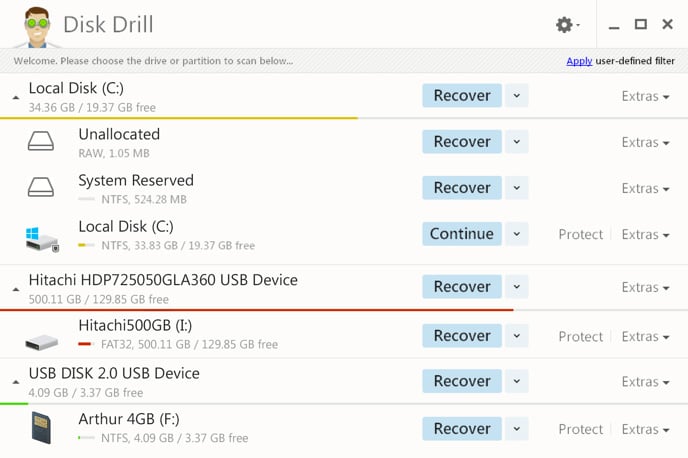
Disk Drill bietet auch eine intelligente und effektive Lösung zur Wiederherstellung Ihrer verlorenen Daten auf einem Mac- oder Windows-System. Mit der kostenlosen Version des Werkzeugs können Sie bis zu 500 MB an Daten wiederherstellen. Wenn Sie dieses Limit jedoch überschritten haben, sollten Sie stattdessen ein Premium-Abonnement erwerben.
- Disk Drill kann alle Arten versehentlich gelöschter Daten und sogar verlorene oder unzugängliche Inhalte auf einem beschädigten Speicher wiederherstellen.
- Sie können die Datenwiederherstellung auch auf einer externen Festplatte, einer SD-Karte, einem USB-Laufwerk und anderen Quellen durchführen.
- Es gibt einen zusätzlichen "Tiefenscan"-Modus, der zwar mehr Zeit in Anspruch nehmen, aber auch außergewöhnliche Ergebnisse liefern würde.
- Unterstützt alle gängigen Datentypen wie Fotos, Videos, Dokumente usw. sowie Dateisysteme wie HFS+, exFAT oder NTFS.
Vorteile:
- Einfache Verwendung ohne vorherige Datenwiederherstellungskenntnisse
- Hohe Rückzahlungsquote
Nachteil:
- Eingeschränkte Funktionen der kostenlosen Version
Unterstützt: Windows und Mac
3. Easeus Data Recovery
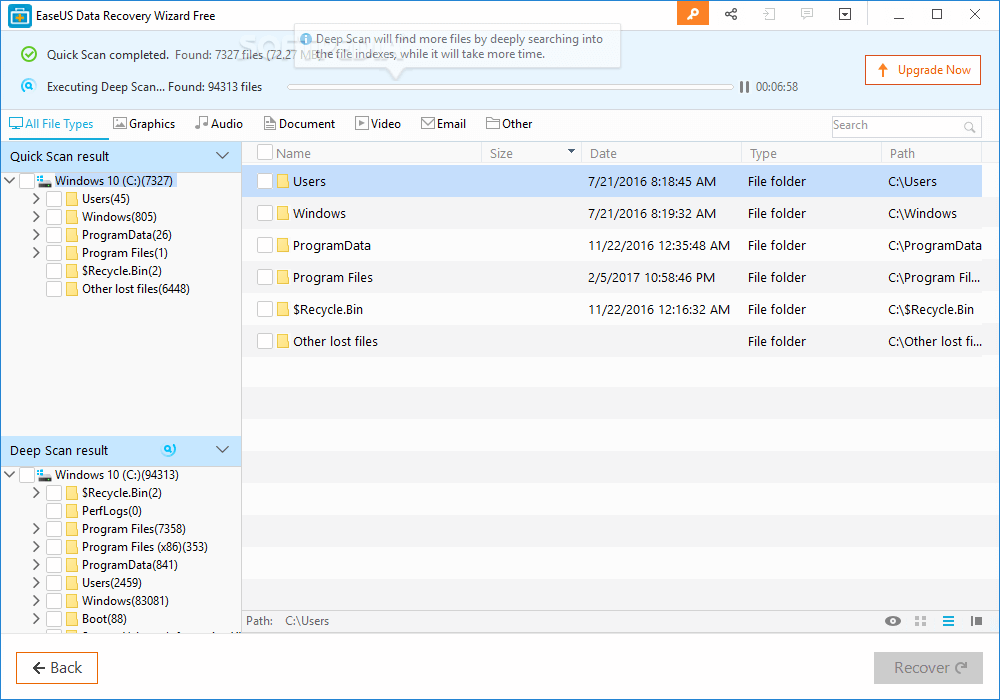
Das kostenlose Datenrettungstool Any Any Data Recovery von Easeus ist eine weitere zuverlässige Lösung, die Sie in Erwägung ziehen können. Es verfügt über eine intuitive Benutzeroberfläche und lässt Sie den Ort auswählen, den Sie scannen möchten. Sie können die interne Partition der Festplatte oder eine angeschlossene Quelle auf den Verlust/die Unzugänglichkeit von Daten scannen.
- Mit der kostenlosen Version zur Datenwiederherstellung können wir bis zu 500 MB an Inhalten extrahieren. Um in den Genuss der unbegrenzten Funktionen zu kommen, müssen Benutzer ein Premium-Abonnement erwerben.
- Es unterstützt das Löschen von Papierkorb, die Wiederherstellung formatierter Laufwerke, das versehentliche Löschen von Daten und zahlreiche andere Szenarien.
- Zwei Scan-Modi (schnell und tief) und unterstützt durch das Werkzeug. Benutzer können den Wiederherstellungsmodus ihrer Wahl wählen.
- Es ermöglicht uns eine Vorschau der wiederhergestellten Fotos und Videos, bevor wir sie speichern.
Vorteile:
- Leicht zu bedienen
- Zufriedenstellende Ergebnisse
Nachteil:
- Nur 500 MB Begrenzung für die kostenlose Version
Unterstützt: Mac und Windows
4. MiniTool Power Data Recovery
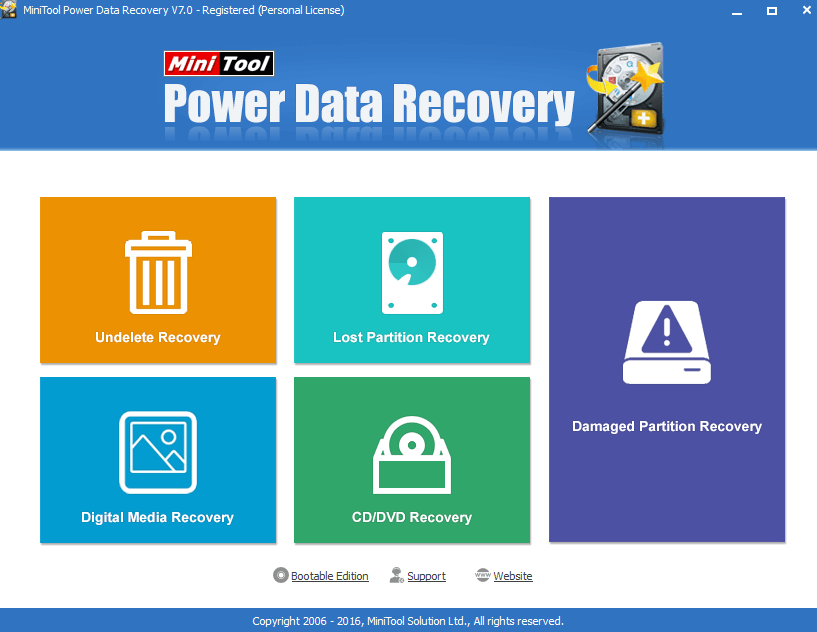
Die Power Data Recovery-Anwendung von MiniTool ist seit kurzem in einer aktualisierten Version erhältlich, die mit einer Vielzahl von Funktionen ausgestattet ist. Nachdem Sie bestimmte Bedingungen erfüllt haben, können Sie bis zu 1 GB Daten kostenlos wiederherstellen. Später können Benutzer ihr Abonnement nach Zahlung eines bestimmten Betrags aktualisieren.
- Das Werkzeug bietet einen einfachen 3-stufigen Click-Through-Prozess zur Wiederherstellung von Daten unterschiedlicher Art.
- Jeder kann diese kostenlose Dateiwiederherstellungssoftware auf Mac oder Windows ohne vorherige technische Erfahrung verwenden.
- Es unterstützt alle wichtigen Dateiformate und ermöglicht uns auch eine Vorschau der extrahierten Ergebnisse.
- Mit der Premium-Version des Werkzeugs können Sie sogar eine Datenwiederherstellung auf einem abgestürzten System durchführen.
Vorteile:
- 1 GB Datenlimit für die kostenlose Version
- Unterstützt auch die Wiederherstellung auf externen Speichereinheiten
Nachteil:
- Niedrige Erfolgsrate bei der Datenwiederherstellung
Unterstützt: Mac und Windows
5. PC Inspector File Recovery
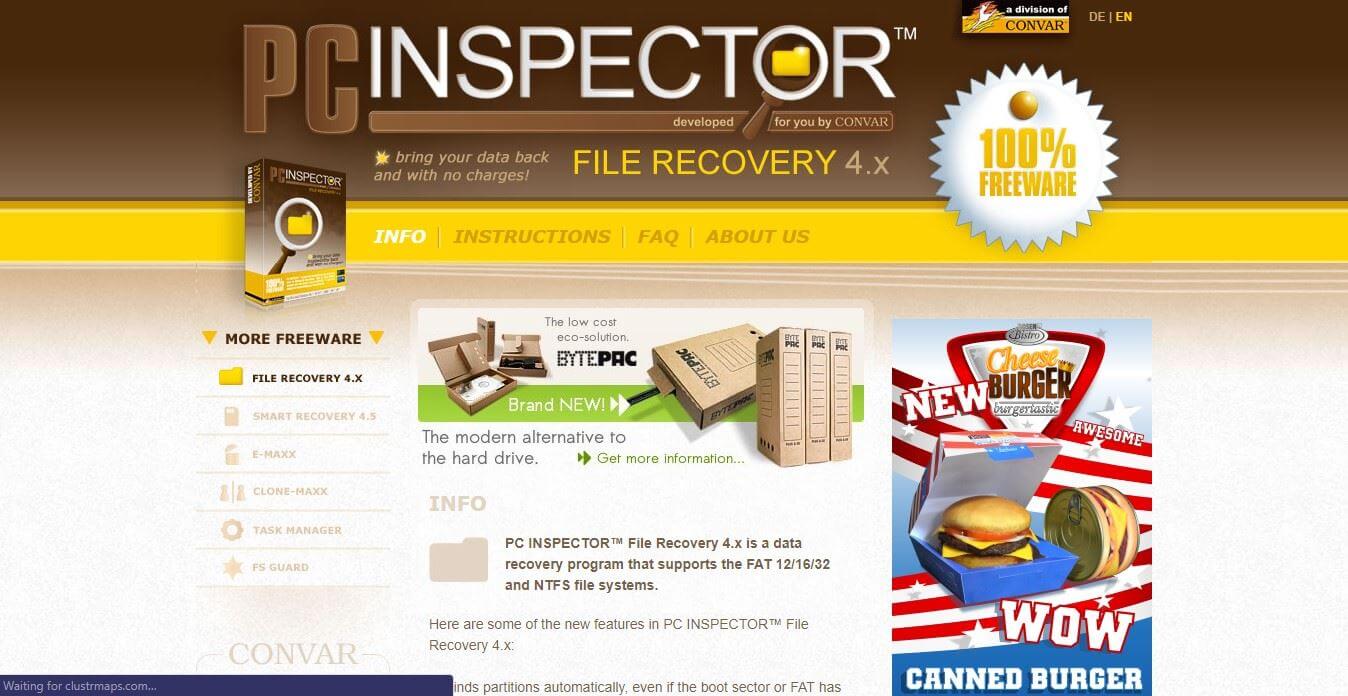
Diese kostenlose Datenwiederherstellungssoftware könnte der letzte Punkt auf unserer Liste sein, aber es ist sicherlich einen Versuch wert. Eines der besten Dinge an PC Inspector File Recovery ist, dass es eine Freeware ist, die Sie keinen einzigen Cent für die Datenrettung kostet.
- Es unterstützt die Datenwiederherstellung auf führenden Windows-Computern, einschließlich Dateisystemen wie FAT16, FAT32 und NTFS.
- Es findet automatisch die beschädigte Partition und ermöglicht Ihnen die Wiederherstellung der verlorenen oder nicht verfügbaren Inhalte.
- Unterstützt alle führenden Typen und Erweiterungen von Mediendateien und Dokumenten
- Es ist kostenlos erhältlich und verfügt über eine leicht zu navigierende Benutzeroberfläche.
Vorteile:
- Frei verfügbar
- Leicht zu bedienen
Nachteil:
- Unterstützt weder MacOS noch Linux
Unterstützt: Windows XP oder spätere Versionen
Editor’s Pick: Recoverit Data Recoverit
Wenn Sie es mit der Datenwiederherstellung ernst meinen, dann sollten Sie sich für eine zuverlässige und vertrauenswürdige Lösung wie Recoverit Data Recovery entscheiden. Dieses kostenlose Wiederherstellungswerkzeug hat nicht nur eine der höchsten Erfolgsraten in der Branche, sondern ist auch äußerst einfach zu bedienen. Darüber hinaus unterstützt diese kostenlose Datenwiederherstellungslösung jede führende Windows- und MacOS-Version. Die neueste Version des Tools verfügt über eine intuitive Schnittstelle und wird sicherlich in kürzerer Zeit die erwarteten Ergebnisse liefern.
Teil 2: Verlorene Daten mit der besten freien Software zum Wiederherstellen von gelöschten Daten wiederherstellen
Wie Sie sehen können, ist Recoverit Data Recovery die beste kostenlose Datenwiederherstellungssoftware aus der Liste, die sogar von Experten verwendet wird. Wenn auch Sie Ihre Daten mit diesem hochentwickelten Werkzeug wiederherstellen möchten, dann folgen Sie diesen grundlegenden Schritten:
Schritt 1. Installieren Sie die Datenwiederherstellungs-Software
Besuchen Sie zunächst die offizielle Website von Recoverit und laden Sie diese kostenlose Datenwiederherstellungssoftware auf Ihren Mac oder Windows-PC herunter. Starten Sie das Installationsprogramm, indem Sie einem einfachen Klick-Through-Prozess folgen.
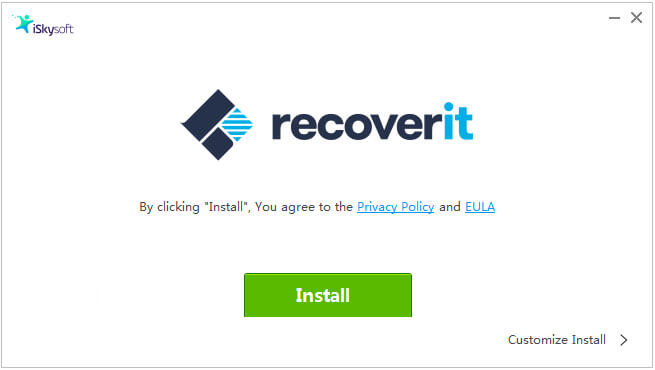
Schritt 2. Wählen Sie eine Quelle zum Scannen aus
Wann immer Sie einen Datenverlust auf Ihrem System oder einer externen Quelle erleiden, starten Sie die Anwendung Recoverit. Sie können eine Festplatte, eine Partition, eine angeschlossene externe Einheit oder einen anderen Ordner zum Scannen auswählen. Klicken Sie auf die Schaltfläche "Start", sobald Sie den zu scannenden Ort ausgewählt haben.

Schritt 3. Beenden Sie den Scan
Da die Anwendung den Standort scannen würde, können Sie einfach darauf warten, dass sie erfolgreich abgeschlossen wird. Wenn Sie am Ende positive Ergebnisse erzielen wollen, dann stellen Sie sicher, dass Sie die Anwendung nicht zwischendurch schließen.

Schritt 4. Wiederherstellen Sie Ihrer Daten
Jetzt reicht's! Nach dem Scanover werden alle extrahierten Daten unter verschiedenen Abschnitten angezeigt. Sie können eine Vorschau der extrahierten Fotos, Videos und Dokumente auf seiner nativen Oberfläche anzeigen. Wählen Sie die Dateien Ihrer Wahl aus und klicken Sie auf die Schaltfläche "Wiederherstellen". Dies gibt Ihnen die Möglichkeit, die ausgewählten Daten an einem zuverlässigen Ort zu speichern.

Damit sind wir am Ende dieser umfangreichen Liste kostenloser Datenwiederherstellungssoftware des Jahres 2020 angelangt, die niemand verpassen sollte. Wenn Sie nun die Vor- und Nachteile der führenden freien Wiederherstellungssoftware für Mac und Windows kennen, können Sie sicherlich die bevorzugte Option auswählen. Unsere Wahl wäre allerdings Recoverit aufgrund der High-End-Funktionen, die es bietet. Die Basisversion der Datenwiederherstellungsanwendung ist kostenlos erhältlich und ermöglicht es Ihnen, alle Arten verlorener Inhalte ohne unerwünschten Ärger wiederherzustellen.





